WAV аудио файлът има превъзходно качество на звука. Възможностите за точност и запазване на този формат остават значително по-добри от MP3 файловете. Въпреки това, рядко можете да чуете разликите, ако не използвате аудио оборудване от висок клас. И може да ви пука още по-малко, ако не сте аудиофил.

Като изключим това, вярно е, че MP3 файловете все още имат своите предимства. Основната причина повечето хора да го избират е, че е по-управляем. Нуждае се от по-малко място за съхранение, което го прави идеален за изграждане на библиотеки с песни. Ако не знаете как да конвертирате големи WAV файлове в MP3 файлове, ето уроци, които трябва да улеснят нещата за вас.
Съдържание
Как да конвертирате WAV в MP3 на компютър с Windows 10
Правенето на конвертиране на аудио файлове на компютри с Windows е много лесно. Освен множеството налични програми за изтегляне, които се справят с това, има и вградена опция…
ByClick Downloader – лесната опция
Ще започнем с най-лесния начин да конвертирате вашите WAV файлове в MP3. ByClick Downloader е надежден софтуер, който можете да изтеглите на вашия компютър и лесно да конвертирате файлове. Ето как да конвертирате вашите WAV файлове в MP3, като използвате най-простото решение, което познаваме:
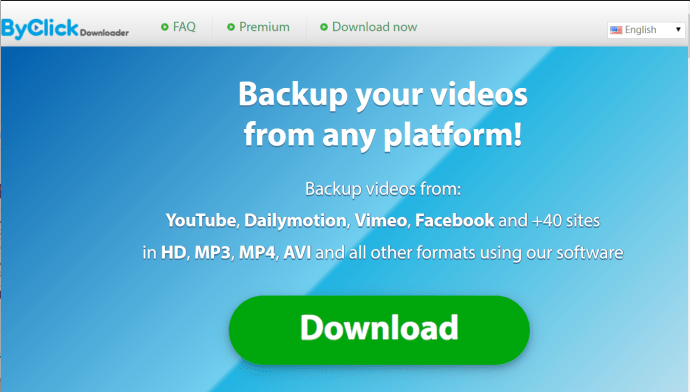
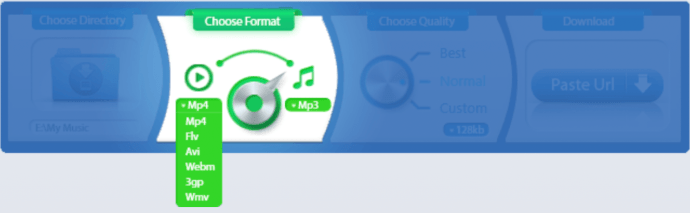
Сега успешно преобразувахте вашия WAV файл в MP3 на вашия компютър само с няколко щраквания на бутон.
Windows Media Player
Ако не искате да се занимавате със софтуер на трети страни, Windows Media Player може да се справи с аудио конвертирането вместо вас. Това не е най-добрият като цяло избор, но вече е инсталиран и върши работата.
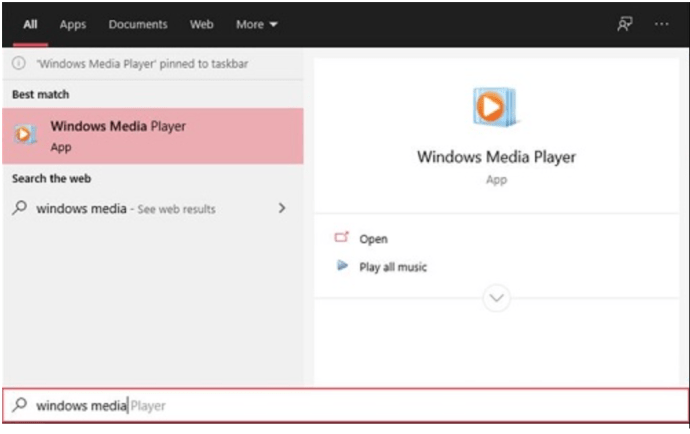
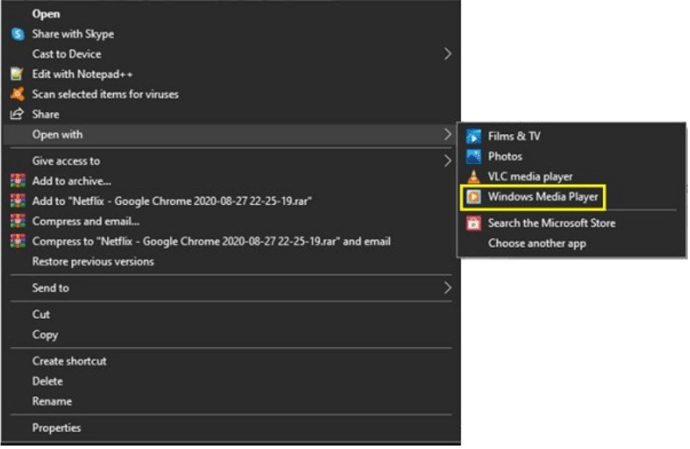
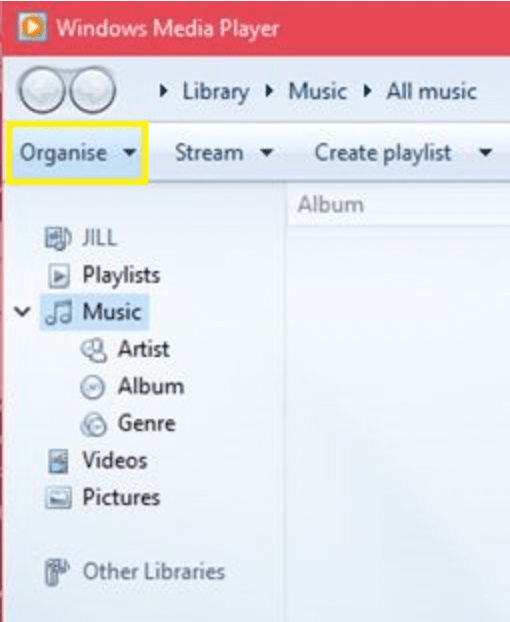
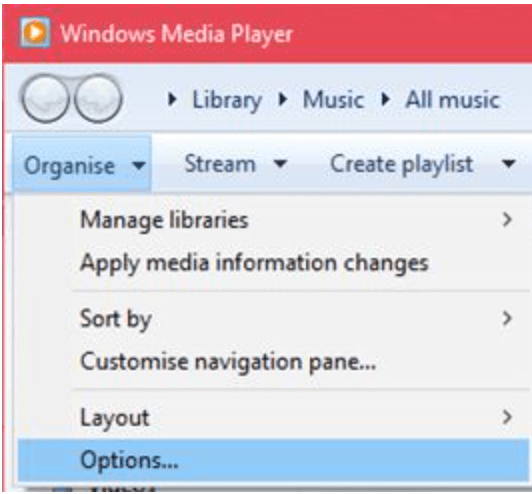
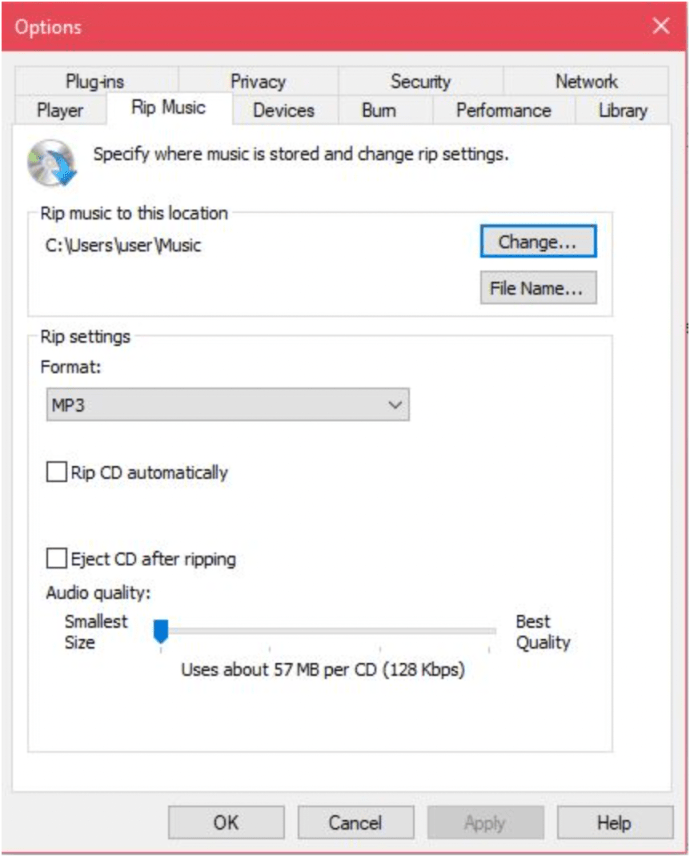
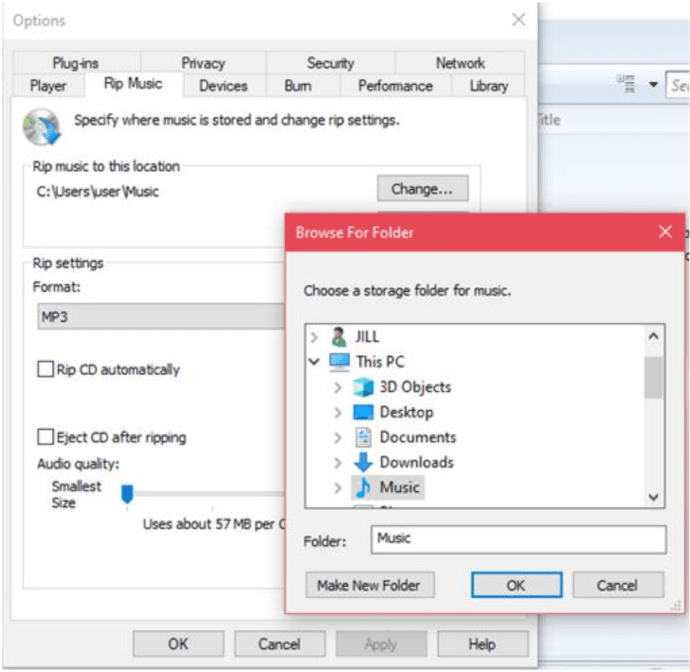
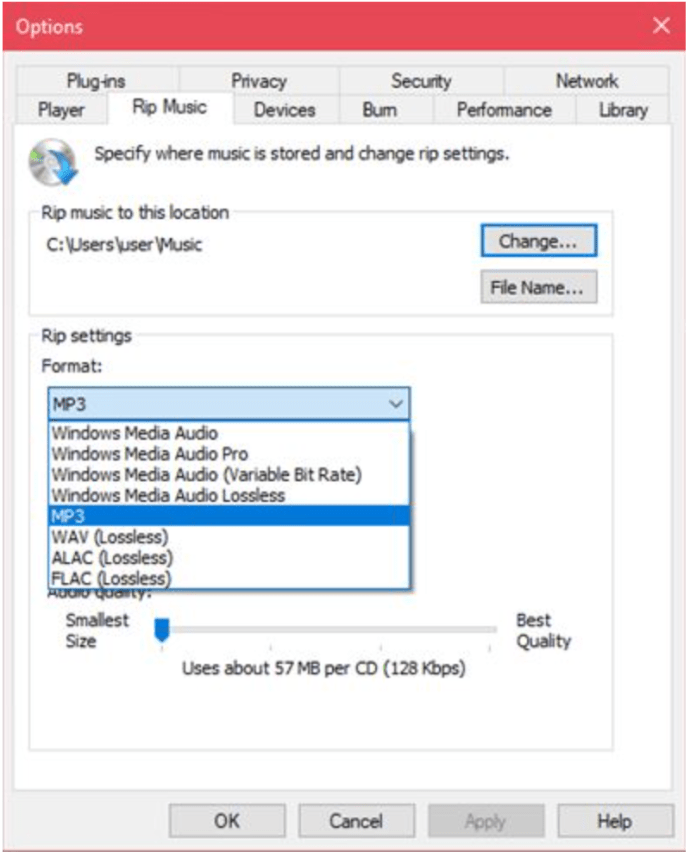
Сега изберете файла от библиотеката и след това щракнете върху бутона Rip.
VLC Media Player
VLC Media Player също има възможности за конвертиране на аудио файлове. Тъй като това е един от най-популярните видеоплейъри, вероятно трябва да знаете как да използвате тази функция.
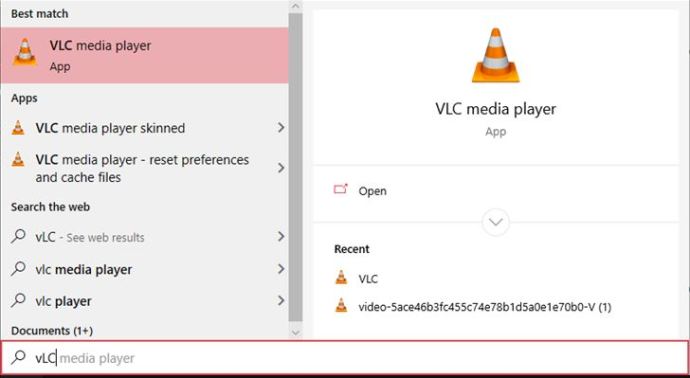
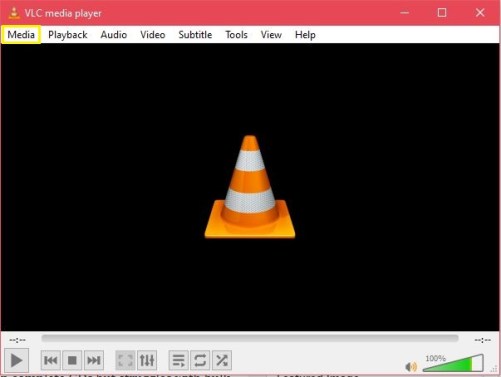
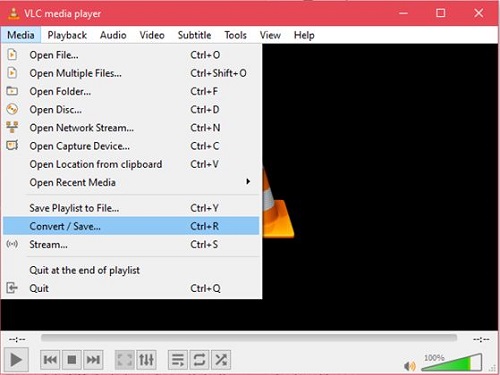
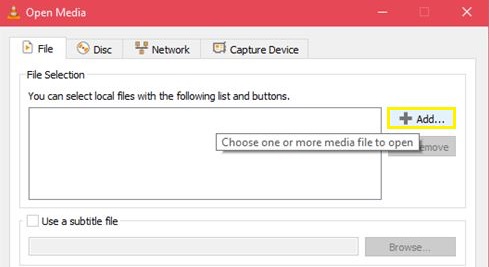

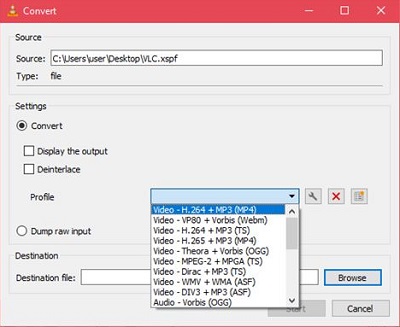
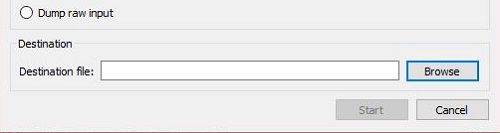
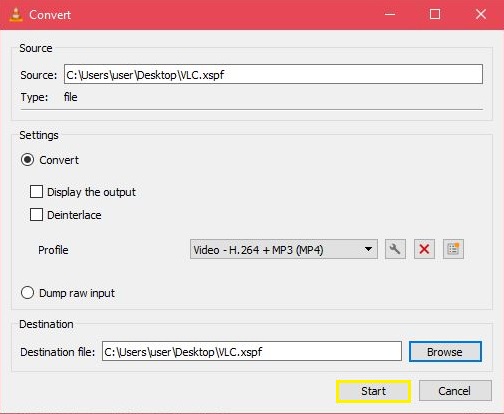
Имайте предвид, че VLC не може да обработва пакетни преобразувания. Windows Media Player може да копае пълни компактдискове, но се бори с масовите преобразувания на WAV в MP3.
Как да конвертирате WAV в MP3 на Mac
Ако сте на Mac, отворете iTunes. След като отворите iTunes, следвайте тези стъпки:
Щракнете върху iTunes в горната част на екрана и щракнете върху „Предпочитания“.
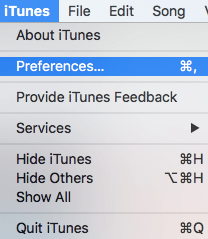
Щракнете върху „Настройки за импортиране“
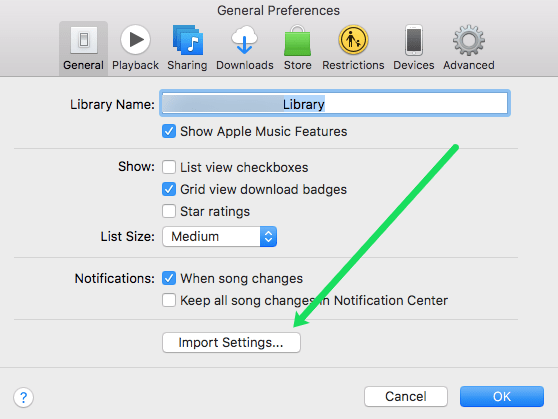
Изберете „MP3 Encoder“
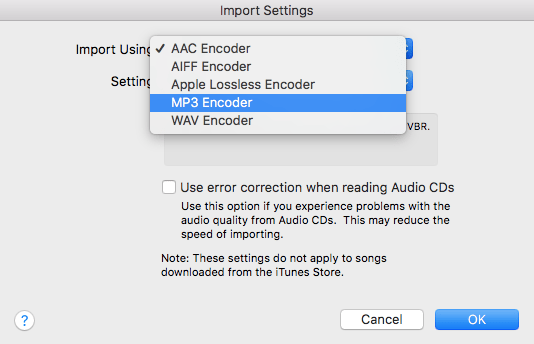
Ако имате Apple Music на вашия Mac, отидете на Музика. Щракнете върху опцията Предпочитания, след което щракнете върху „Файлове“. След като изберете опцията „Настройки за импортиране“, изберете MP3 Encoder.
Сега можете да започнете да конвертирате файловете на вашия Mac.
Маркирайте песните, които искате да конвертирате, и щракнете върху „Файл“ в горния десен ъгъл.
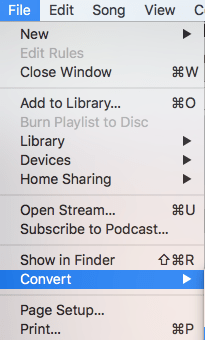
Щракнете върху „Конвертиране“, след това върху „Създаване на MP3“ версия
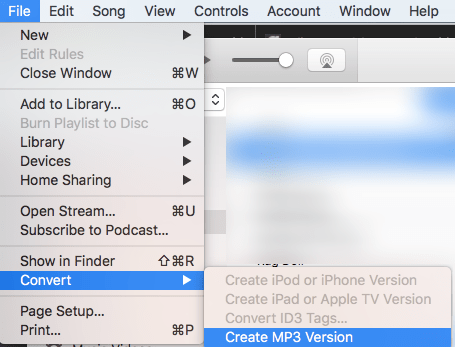
Щракнете върху опцията Създаване на MP3 версия и изчакайте процесът да приключи.
Как да конвертирате WAV в MP3 на Chromebook
Chromebook не са най-бързите лаптопи по отношение на производителността. Но когато става въпрос за конвертиране на WAV файл в MP3 файл, те вършат доста добра работа. Най-лесният начин да използвате инструмент за преобразуване на Chromebook е да добавите такъв от уеб магазина на Chrome към вашия браузър.
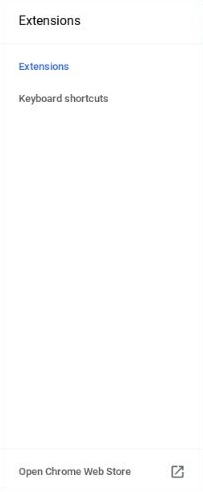
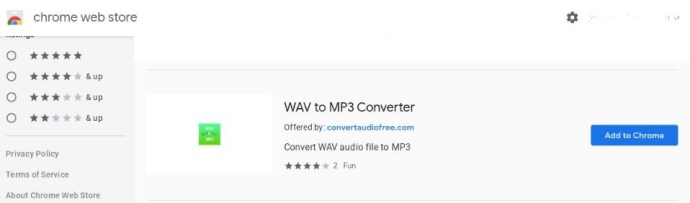
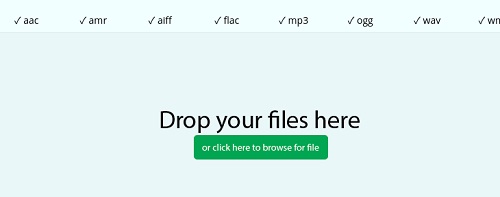

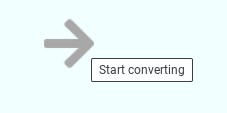
Имайте предвид, че имате достъп до връзката за изтегляне само за един час. Този плъгин обработва само преобразувания на единични файлове и няма опция за групови преобразувания.
Как да конвертирате WAV в MP3 на iPhone
На iPhone може да се наложи да изтеглите и инсталирате специален аудио конвертор. Един от най-добрите инструменти за използване в тази ситуация е Audio Converter от SmoothMobile. Това е приложение за App Store с най-висок рейтинг, което работи безпроблемно на iPhone и iPad.
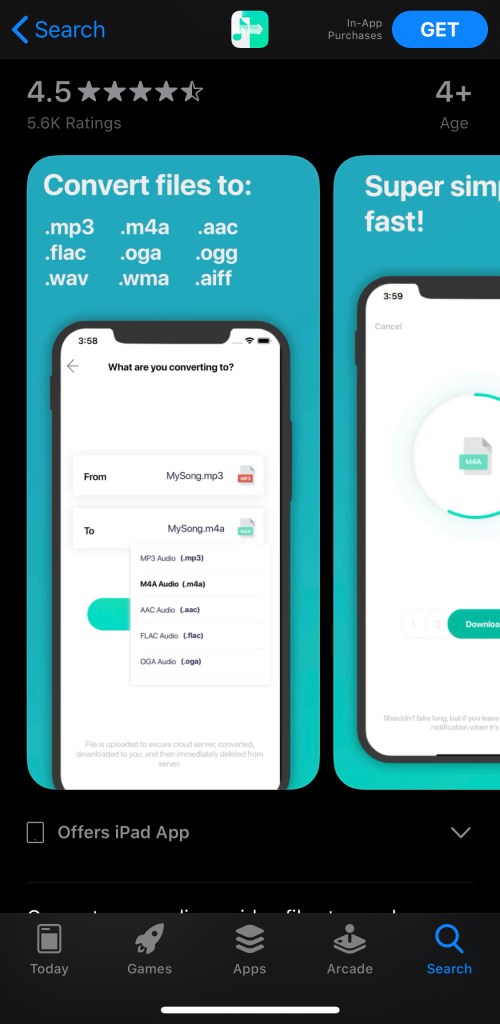
Преобразуването се извършва на облачен сървър, но е сигурно и бързо. Освен това трябва да спести част от живота на батерията.
Съвет – Можете също да споделите файл от друго приложение и да го използвате в конвертора. Също така е възможно след това да споделите MP3 в друго приложение.
Как да конвертирате WAV в MP3 на устройство с Android
Ако използвате ОС Android 7.0 или по-нова, имате няколко приложения, които могат да ви помогнат да извършвате преобразувания. Един пример е WAV към MP3 конвертор.
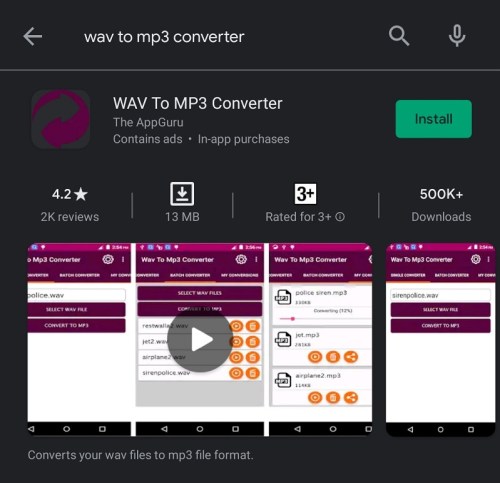
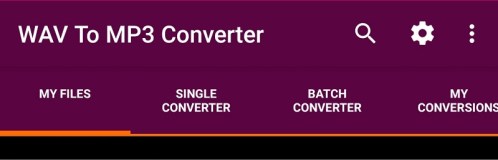
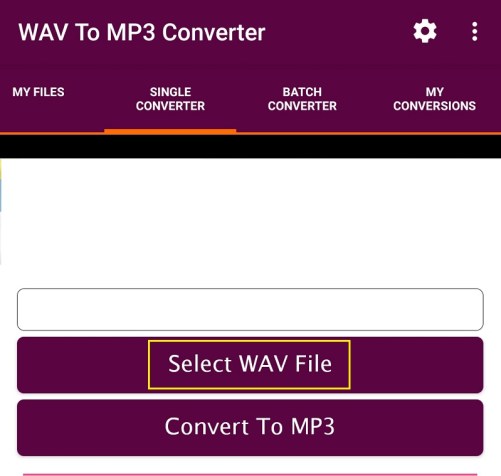
Приложението обикновено записва конвертирани файлове на вашата SD карта.
Как да конвертирате WAV в MP3 чрез онлайн уеб конвертор
На компютър с Windows или Mac компютър също така имате възможност да конвертирате WAV файлове в MP3 файлове във вашия браузър. Може да се каже, че Google Chrome работи най-добре в повечето ситуации. Въпреки това, можете да използвате и други популярни алтернативи. Ето кои сайтове са доказали своята работа.
Онлайн аудио конвертор
Online Audio Converter поддържа широка гама от аудио файлови формати и преобразувания. Интересното е, че можете да качите файл от вашето устройство, Google Drive или Dropbox. И можете дори просто да изпратите URL връзка.
Ето как можете да конвертирате файлове.

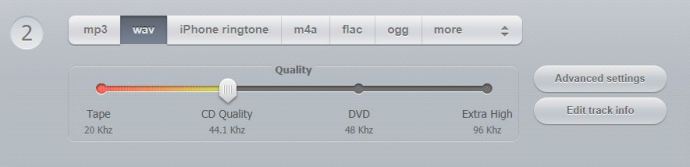
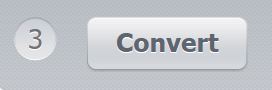
Имайте предвид, че този сайт също поддържа пакетни преобразувания, но трябва да качите файловете в .zip архив.
Аудио онлайн конвертиране
Друг ефективен и безплатен онлайн конвертор е Audio Online Convert. Този инструмент също така поддържа различни преобразувания на формат, включително WAV в MP3. Използването на приложението е лесно.
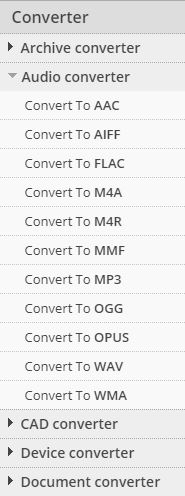
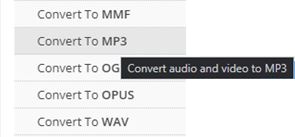
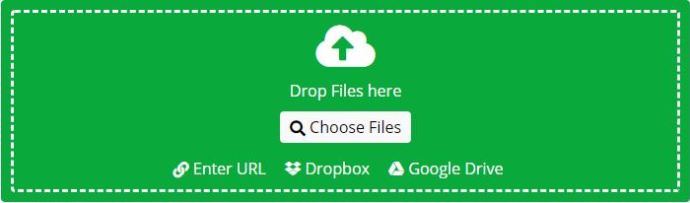
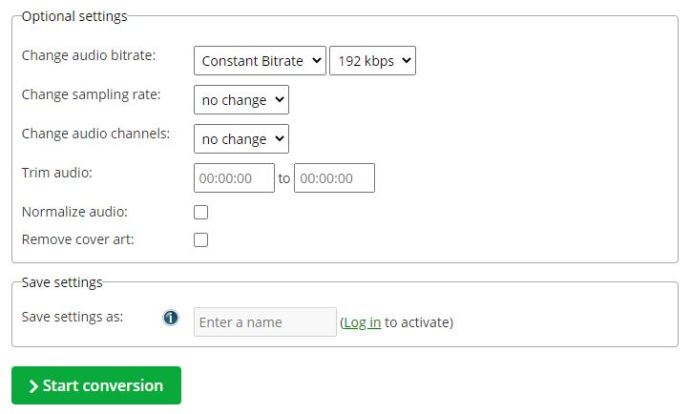
Съвет за стойност № 1 – Можете също да използвате плъзгане и пускане, за да добавите файлове и да ги подготвите за конвертиране.
Съвет за стойност № 2 – Възможно е да отрежете аудиото, ако искате да запазите само определени части от песен. Или ако искате да премахнете ненужно дългите въведения и крайни предложения.
Има много други налични инструменти за онлайн конвертиране на аудио формат. Повечето от тях също са безплатни, въпреки че може да имат някои ограничения. Например някои онлайн инструменти може да не позволяват групови качвания и преобразувания.
Други работят бавно, освен ако не се абонирате за премиум версия. В някои случаи можете да намерите ограничена поддръжка за реализации. Въпреки това, WAV към MP3 е популярна опция и почти винаги е достъпна. Използването на онлайн инструменти за конвертиране обикновено е достатъчно лесно. Повечето от тях изтриват вашите файлове след преобразуването (или поне това твърдят), така че данните ви да останат в безопасност.
Професионален съвет – Много от инструментите за преобразуване на браузъра също ще работят, ако използвате компютър с Windows, Mac или Chromebook. Така че те стоят като обещаващи алтернативи за всеки инструмент за преобразуване на настолни компютри. Въпреки това, не всички инструменти за преобразуване на браузъра се предлагат с удобни за мобилни устройства интерфейси.
Последни мисли
За повечето домашни аудитории разликите в качеството между WAV и MP3 файловете са минимални. Форматът MP3 е за предпочитане за целите на съхранение, независимо от устройството. И както можете да видите, няма недостиг на приложения на трети страни или вградени приложения, които можете да използвате и за всяка ОС или платформа.
Знаете ли за други приложения, които работят още по-добре или имат допълнителни полезни функции? Смятате ли, че спестяването на място за съхранение не си струва, ако качеството на звука ще бъде по-ниско? Кажете ни какво мислите за дебата за WAV срещу MP3 в секцията за коментари по-долу.

